Berikut langkah-langkah menampilkan Nama Tenaga Jual di Bagian Header desain cetakan Faktur Penjualan:
- Ke menu Pengaturan | Desain Cetakan, lalu klik tombol Daftar berwarna hijau di samping tab Data Baru, dan lakukan pencarian atas desain cetakan Faktur Penjualan yang dimaksud.
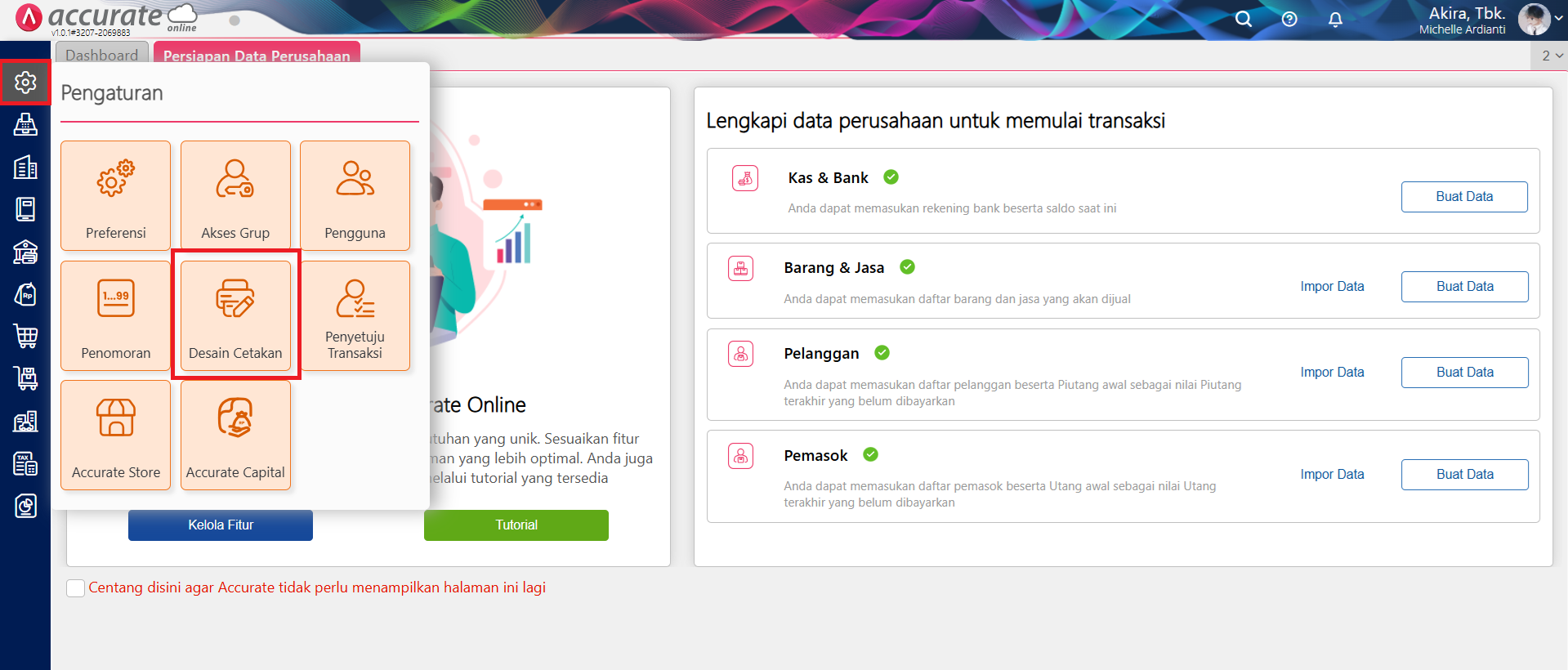
Akses menu Desain Cetakan
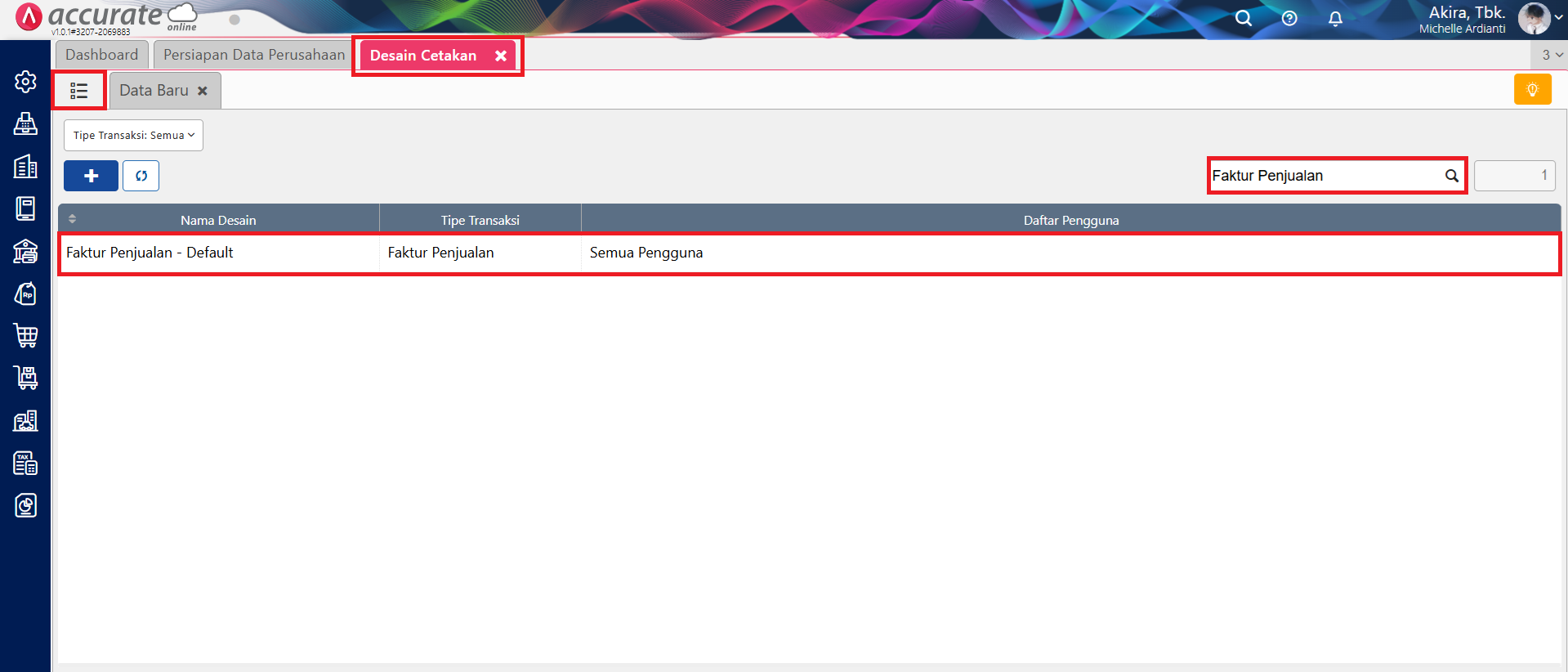
Lakukan pencarian atas desain cetakan Faktur Penjualan yang dimaksud
- Pilih desain cetakan tersebut, dan klik tombol Buka Desainer (icon Pensil).
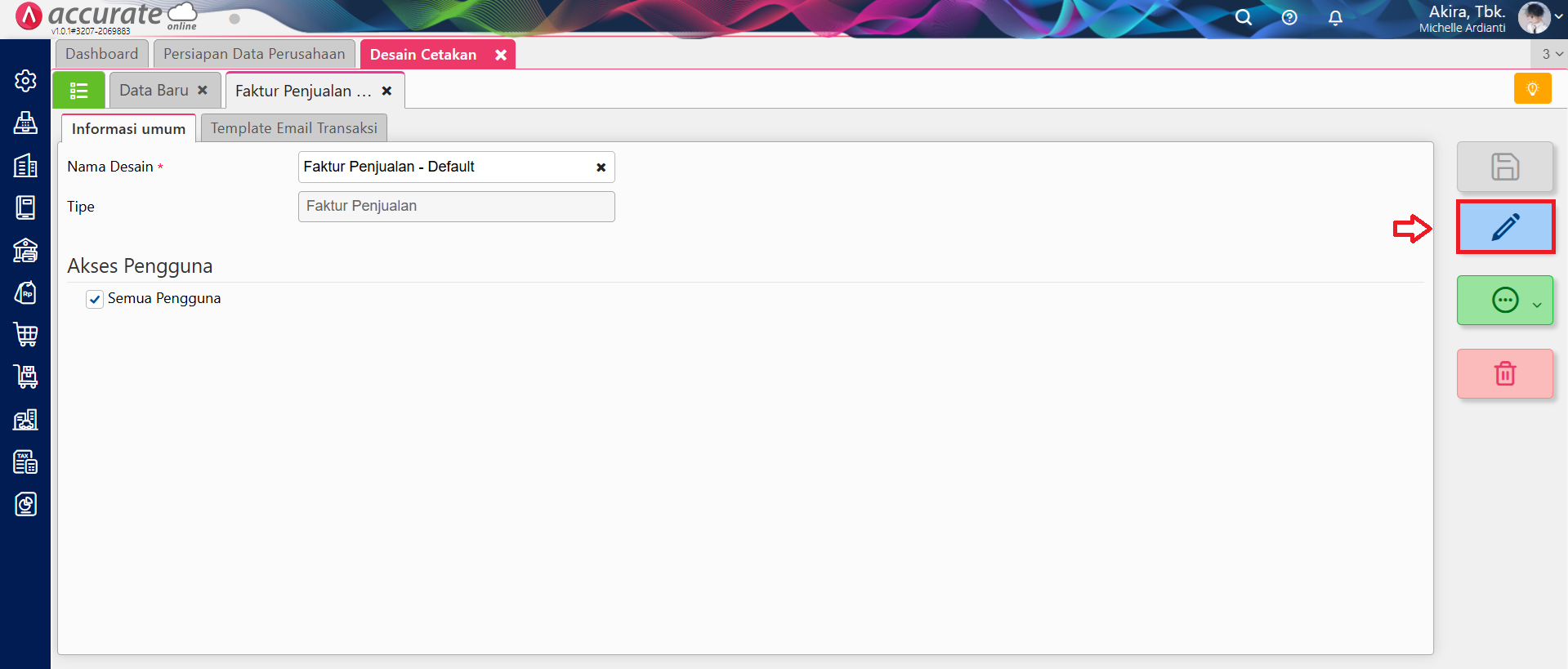
Klik Buka Desainer
- Selanjutnya, klik tombol Tambah Element (icon +) | Label, klik Tambah dan posisikan kolom Label tersebut pada bagian Header, dan berikan nama (misal, Tenaga Penjual).
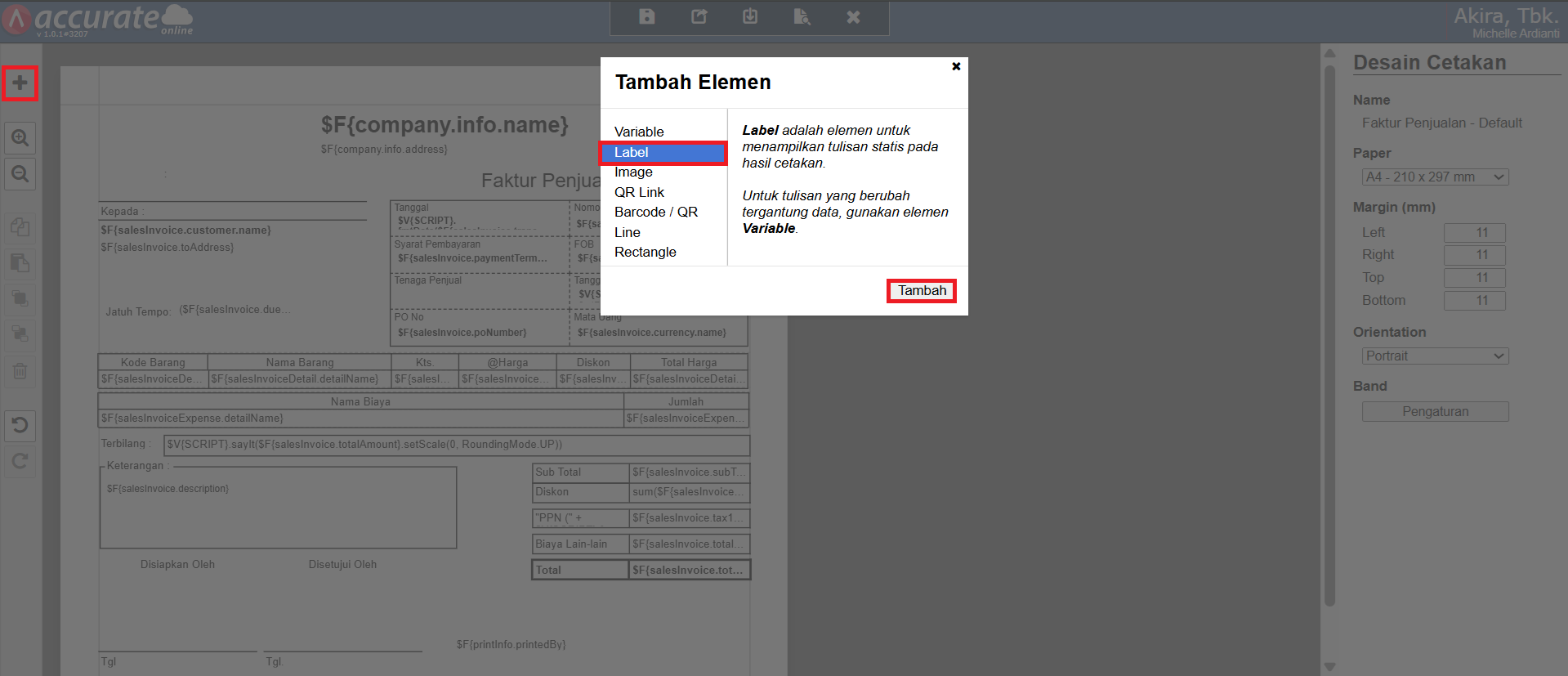
Menambahkan kolom Label pada desain cetakan
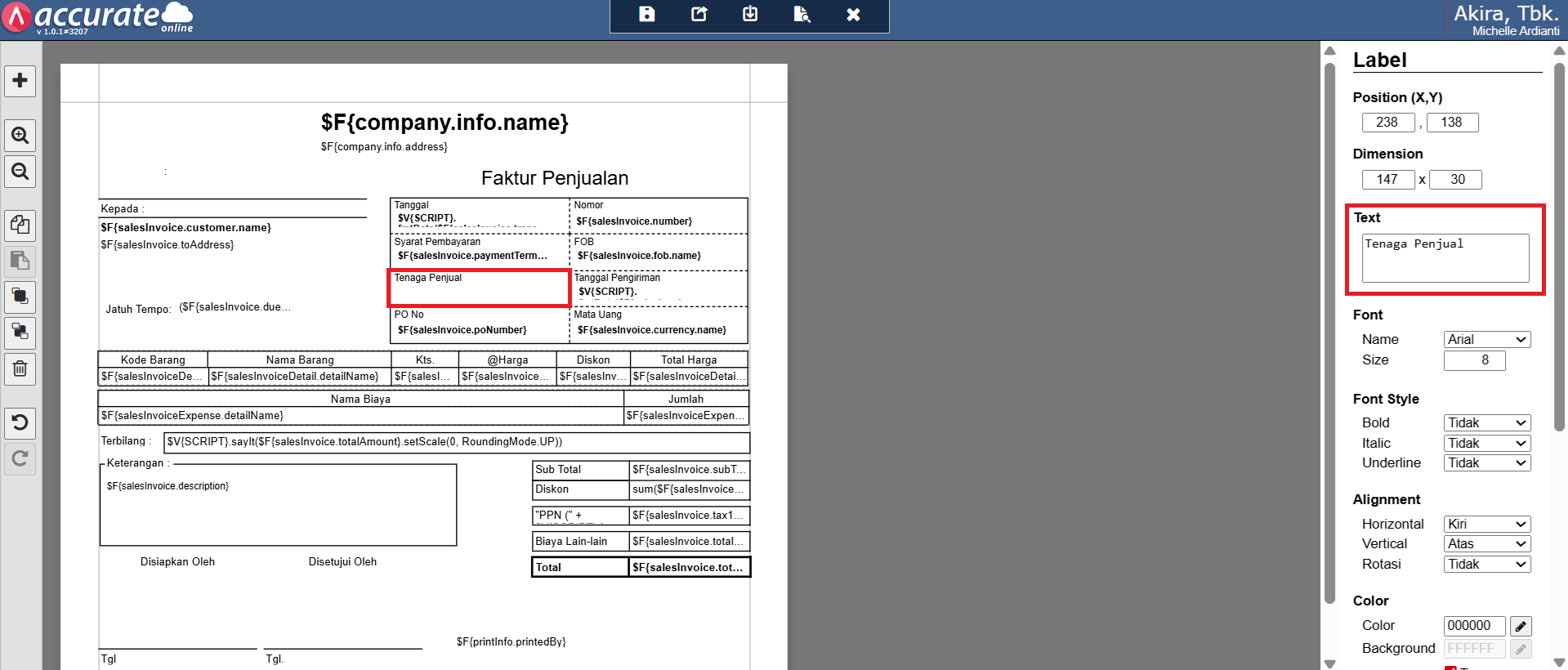
Memberikan nama label dengan informasi ‘Tenaga Penjual’
- Kemudian, klik kembali tombol Tambah Element (icon +) | Variable, klik Tambah dan posisikan kolom Variable tersebut pada bagian Header.
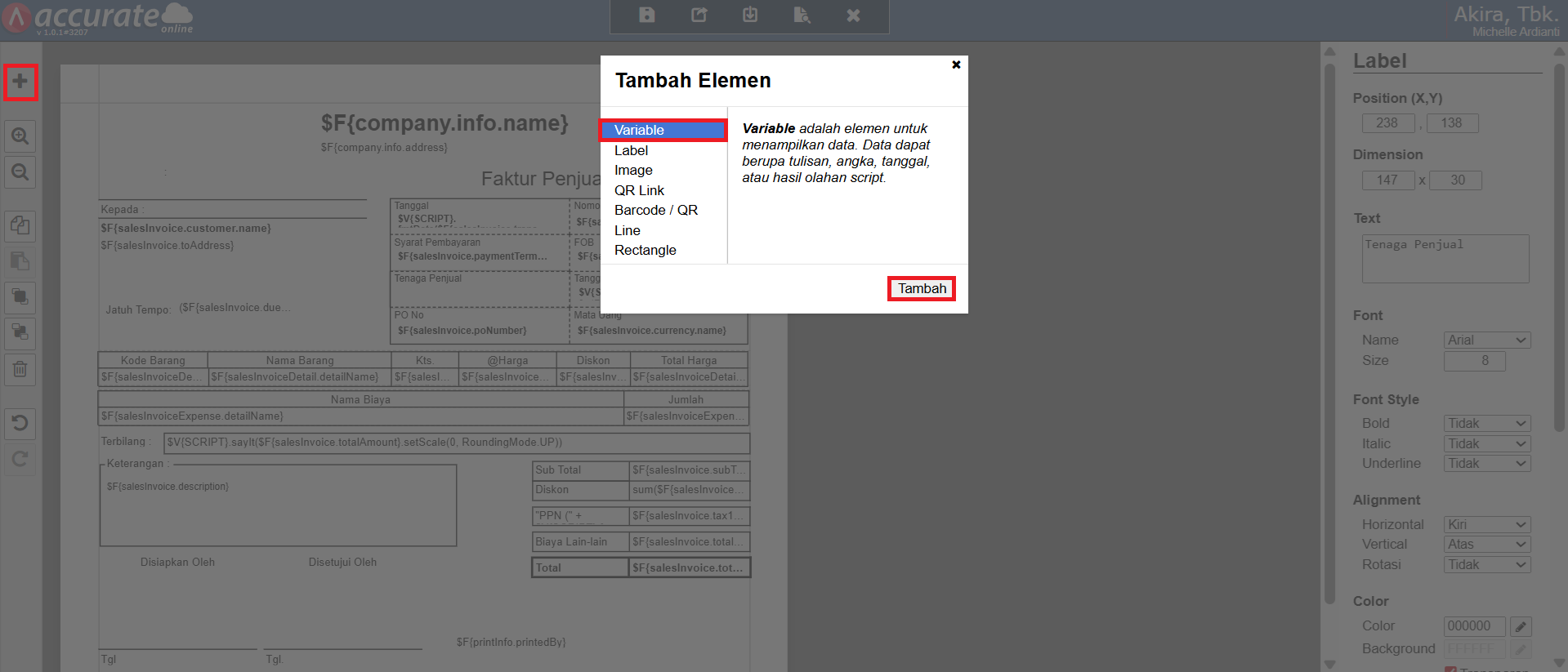
Menambahkan kolom Variable pada desain cetakan
- Klik dua kali kolom variable yang sudah ditambahkan sebelumnya, dan inputkan skrip rumus $F{detailSalesmanInfo.fieldName}, lalu klik Simpan.
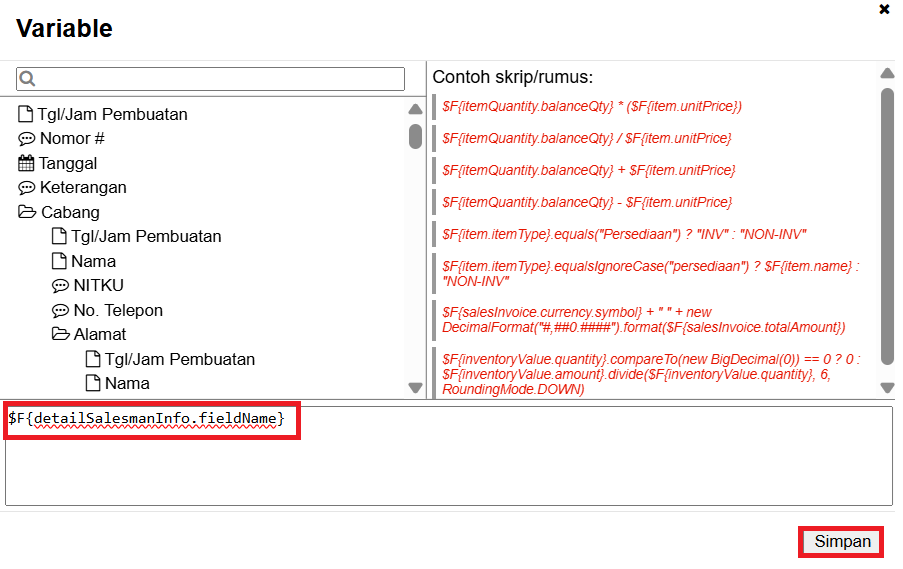
Menambahkan variable ‘Nama Tenaga Penjual’ pada desain cetakan
- Simpan desain cetakan tersebut, sehingga pada hasil cetak transaksinya ini akan menampilkan informasi Nama Tenaga Penjual pada bagian headernya.
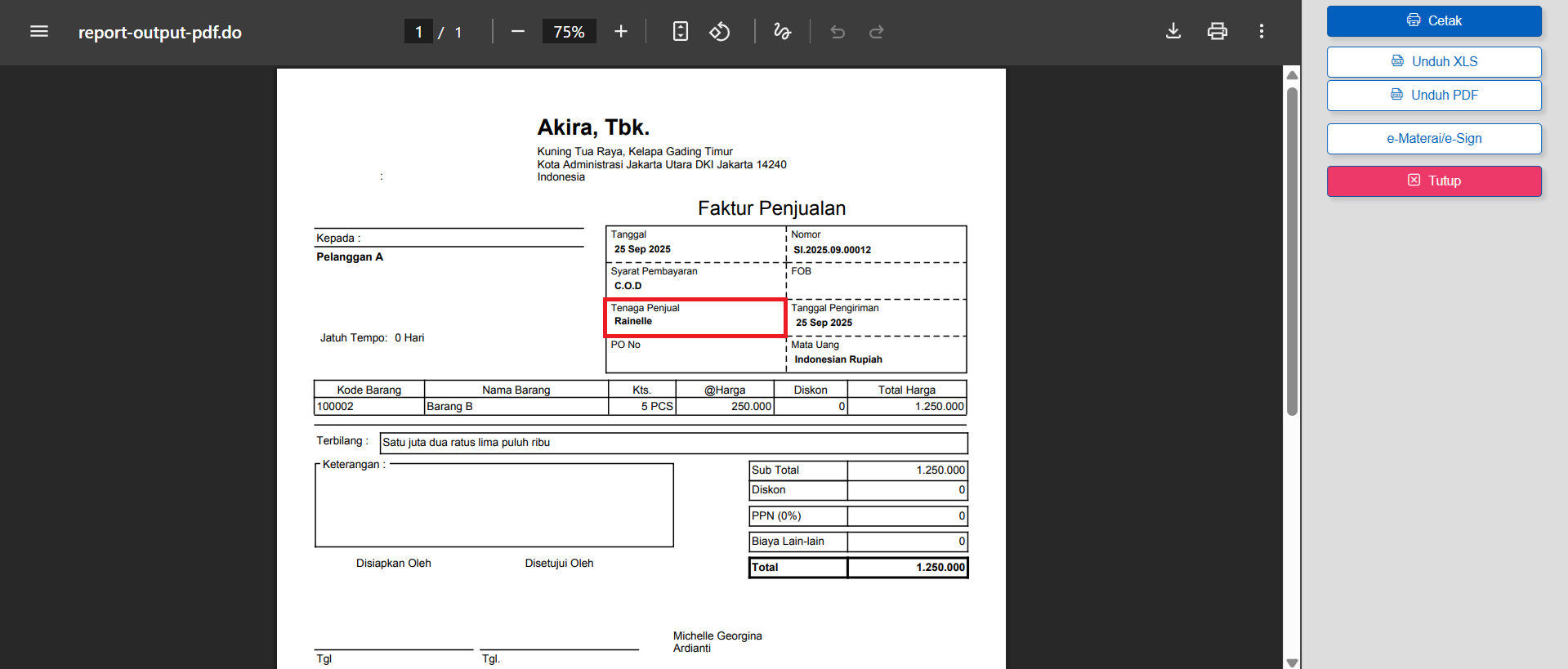
Hasil cetak transaksi dengan informasi Nama Tenaga Penjual
